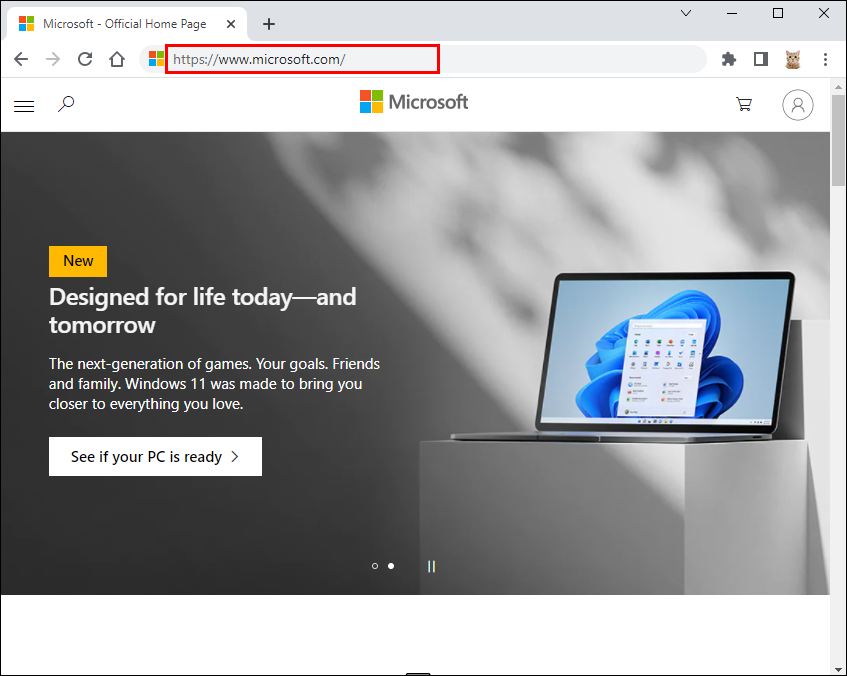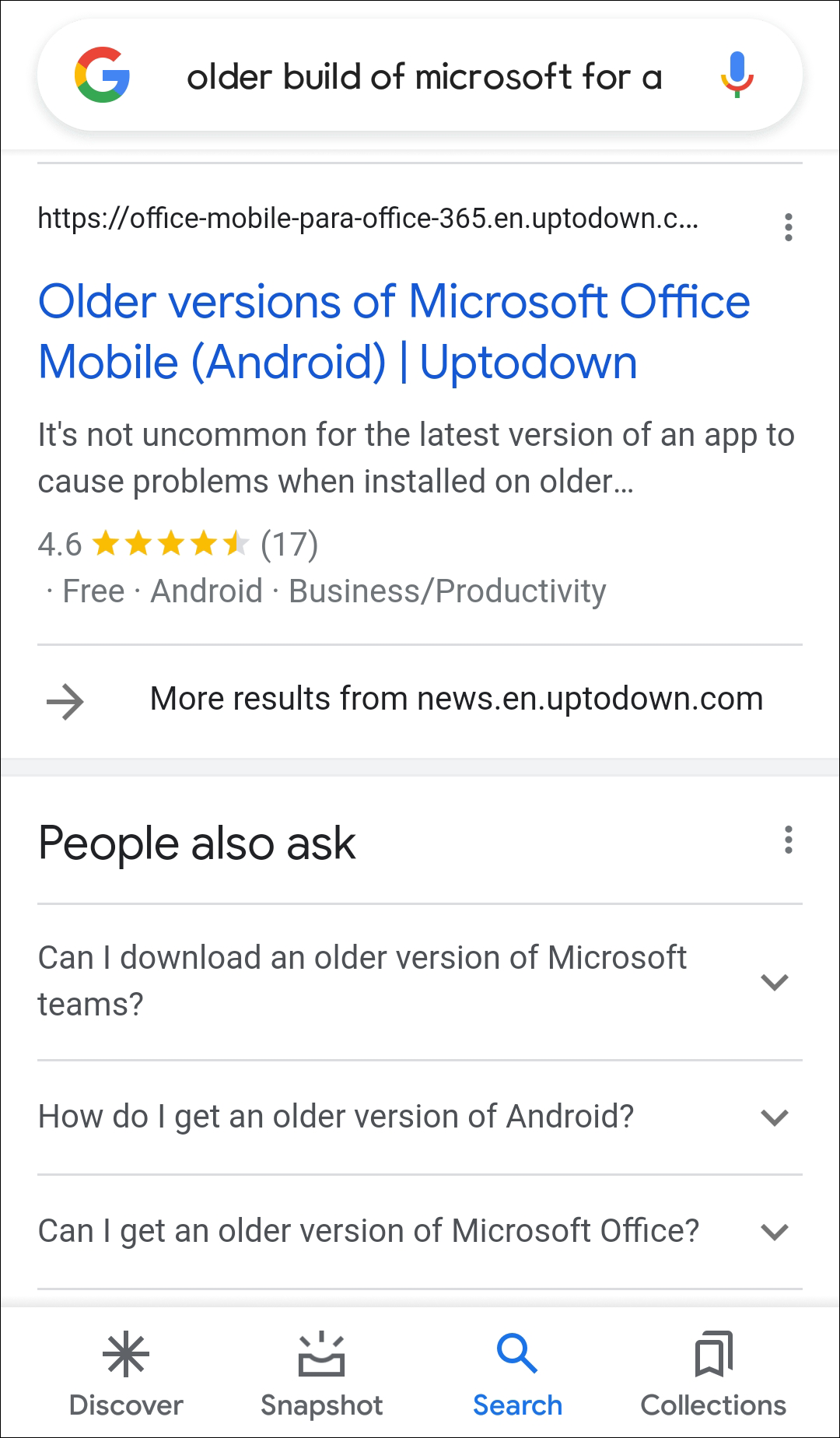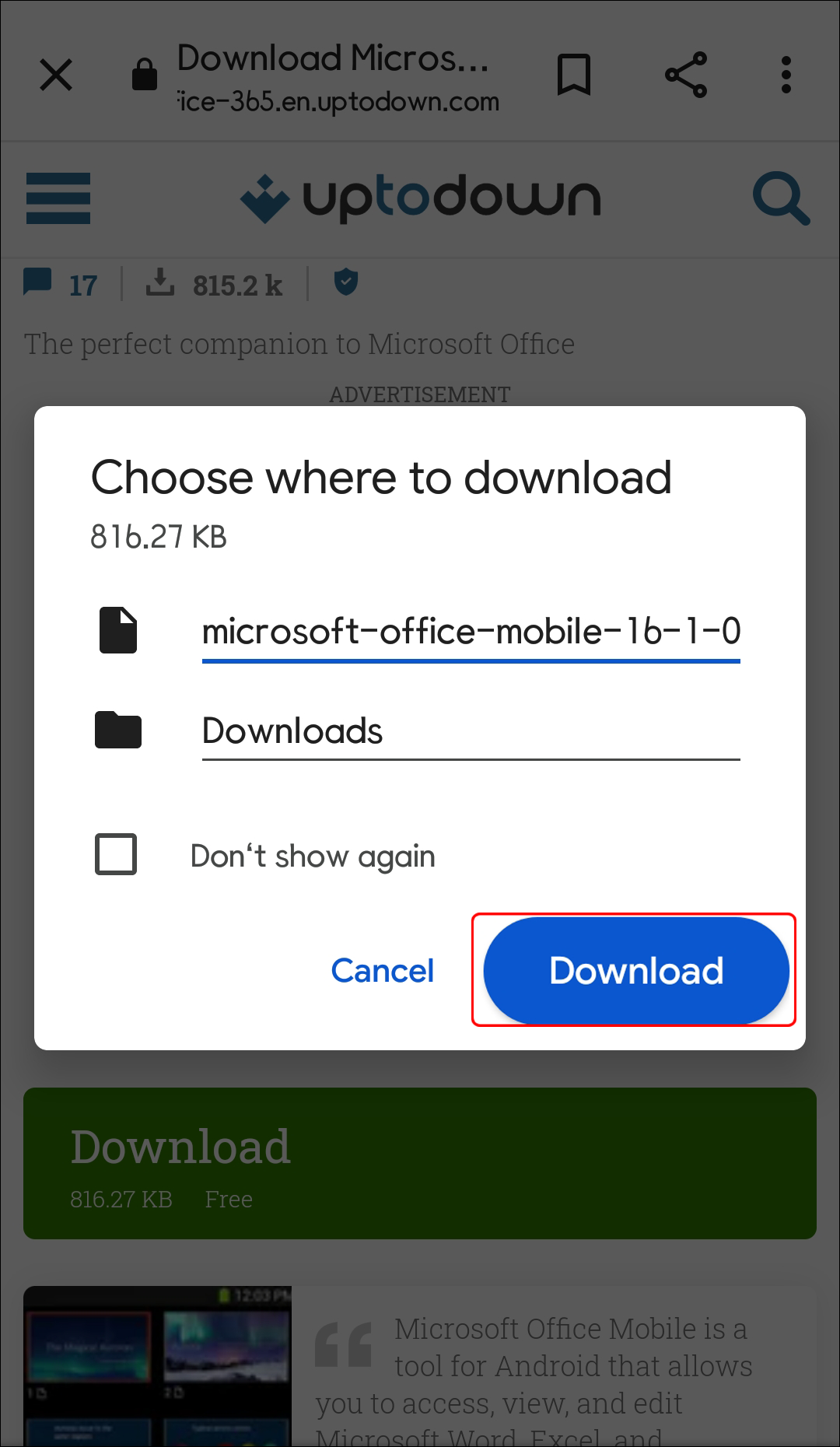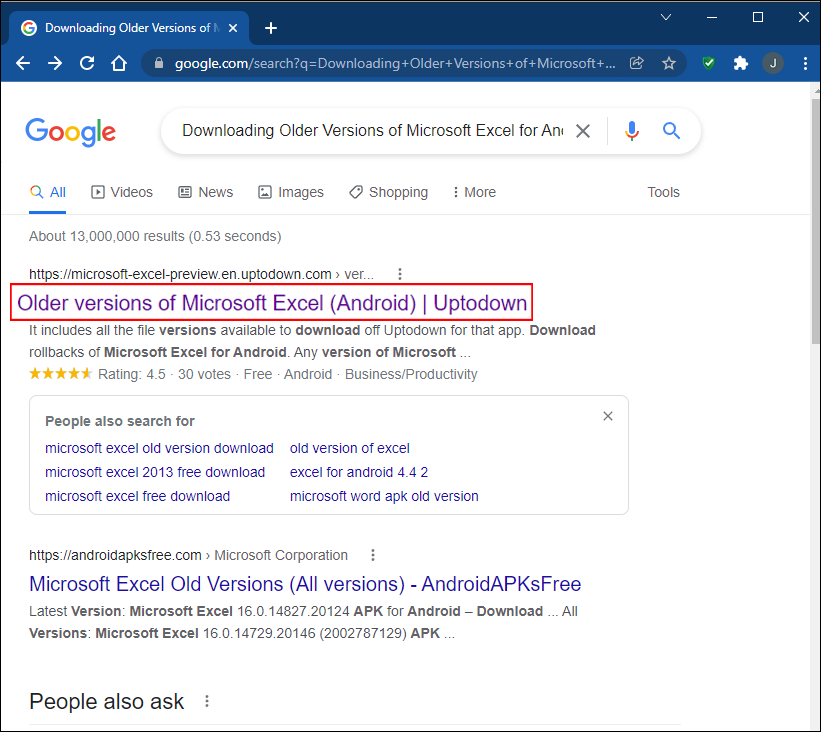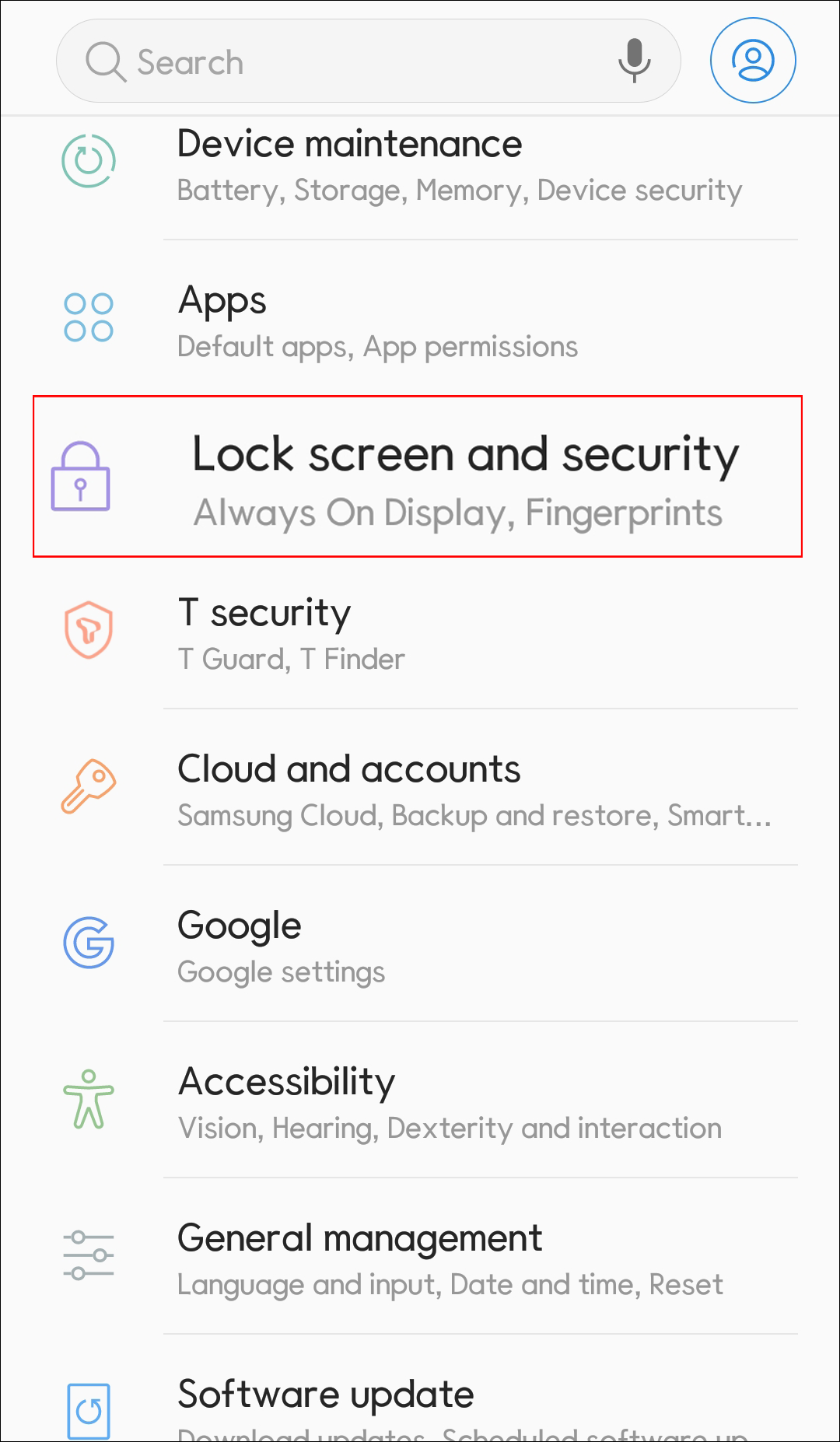Как скачать старые версии Microsoft Excel
Раньше Microsoft Excel предлагался отдельно от других продуктов, которые в конечном итоге составили Microsoft 365. Microsoft в основном отказалась от этих старых версий и часто предлагает вам перейти на более новую версию. Тем не менее, вы все еще можете найти очень старые версии Microsoft Excel.
Если у вас есть ключ продукта для более старой версии Microsoft Excel, вы все равно сможете его загрузить. Ниже вы найдете все методы и этапы этого процесса. Читайте дальше, чтобы узнать, что с этим связано.
Программы для Windows, мобильные приложения, игры - ВСЁ БЕСПЛАТНО, в нашем закрытом телеграмм канале - Подписывайтесь:)
Загрузите старую версию Microsoft Excel
Как для ПК, так и для Android вы можете легко загрузить более старые версии Microsoft Excel. Эти версии включают в себя:
- Майкрософт Эксель 2019
- Майкрософт Эксель 2016
- Майкрософт Эксель 2013
Возможно, вы даже сможете найти определенные версии на других веб-сайтах, хотя загрузка с них более рискованна. Однако, если у вас есть ключ продукта, вы можете получить все, что купили давно.
К сожалению, невозможно получить версии старше 2013 года от Microsoft, поскольку они больше не поддерживаются. Их официальные страницы предназначены просто для того, чтобы предложить вам обновить текущую установку.
Сначала мы рассмотрим все еще поддерживаемые версии, упомянутые в списке выше.
Скачивание Microsoft Excel 2013-2019
Если в прошлом у вас был Microsoft Excel, у вас будет ключ продукта, который позволит вам загрузить это программное обеспечение. Эта строка из 25 чисел уникальна и работает одновременно только для одного компьютера. Помните, что вам необходимо использовать ту же учетную запись Microsoft, в которой было приобретено программное обеспечение, поскольку обе они подключены.
Вот как использовать ключ и загрузить более старые версии Excel.
- Зайдите на сайт Майкрософт.

- Войдите в свою учетную запись.

- Найдите и нажмите «Сервисы и подписки».

- Здесь должна быть указана любая версия программного обеспечения Microsoft, приобретенная вами ранее.
- Если вашего ключа продукта нет в списке, вам следует найти его, прежде чем продолжить.
- Найдите нужную версию и нажмите «Установить».
- После завершения загрузки можно приступить к установке программного обеспечения.
Перед загрузкой вы можете выбрать 32-битную или 64-битную версию. Также можно переключить язык, нажав «Другие параметры».
В конечном итоге эти версии также навсегда потеряют поддержку, как и Excel 2010 и более ранние версии.
Загрузка еще более старых версий Microsoft Excel
Все файлы старше Microsoft Excel 2013 больше не поддерживаются, даже если у вас есть ключ продукта. Установленное программное обеспечение работает нормально, но получить его с официальных сайтов вы больше не сможете. Единственная альтернатива — перейти на сторонние сайты.
На этих веб-сайтах вы можете найти работающие установщики, и у них даже могут быть способы обойти систему безопасности. Эти решения позволят вам установить программное обеспечение без ключа продукта.
Даже если это так, веб-сайты, отличные от Microsoft, могут быть опасными. Вместо этого вы можете установить на свой компьютер вредоносное ПО и вирусы.
Мы не будем ссылаться на эти веб-сайты, поскольку не несем ответственности за вирусы и вредоносное ПО. Однако вы можете действовать на свой страх и риск.
Загрузка старых версий Microsoft Excel для Android
Microsoft Excel также доступен на мобильных устройствах, хотя он не такой старый, как те, о которых мы говорили ранее. Вместо этого Excel для Android — это один и тот же продукт, но с разными сборками и исправлениями. Иногда чем старше, тем лучше, поэтому существуют такие сайты, как этот которые содержат предыдущие версии, готовые для загрузки,
Ниже описано, как загрузить и установить эти файлы.
- Откройте браузер на своем мобильном устройстве.

- Перейдите на веб-сайт, предлагающий старые версии Microsoft Excel для Android.

- Загрузите файл.

- Если это сжатый файл, вам придется его распаковать.
- После этого запустите APK-файл, если вы дали на это разрешение на своем телефоне.

- Подождите, пока файл установится.

Было бы лучше удалить новейшую версию Microsoft Excel для Android, поскольку это может вызвать конфликт, хотя вы всегда можете сохранить обе версии, если не произойдет ничего странного. Вам также следует запретить обновление старой версии, иначе вы бы скачали ее даром.
Если вы предпочитаете использовать ПК для обработки загрузки перед переносом на телефон Android, выполните следующие действия:
- Откройте Google Chrome или другой браузер на вашем компьютере.

- Перейдите на сайт, чтобы скачать файл.

- Нажмите и сохраните файл.

- При необходимости распакуйте ZIP.

- Подключите мобильное устройство к ПК.

- Перенесите APK-файл на свое устройство.

- Если вы еще этого не сделали, включите установку сторонних приложений.
- Установите APK-файл и проверьте, работает ли он.
Прочтите эти инструкции, если вы не знаете, как включить установку сторонних приложений.
- Откройте настройки телефона.

- Зайдите в настройки безопасности.

- Выберите вариант, в котором говорится что-то вроде «Разрешить установку из неизвестных источников».

- С этого момента вы сможете установить любой APK-файл.

Поскольку Microsoft Excel для Android и iOS бесплатен, получить более старые версии намного проще.
Зачем использовать старые версии Microsoft Excel?
Программы для Windows, мобильные приложения, игры - ВСЁ БЕСПЛАТНО, в нашем закрытом телеграмм канале - Подписывайтесь:)
Есть несколько причин, по которым вам может потребоваться использовать более старую версию Microsoft Excel. Ниже мы рассмотрим два из них.
Знакомство
Пользователь может быть более знаком с интерфейсом и элементами управления старой версии. Несмотря на то, что новые версии могут иметь лучшие функции, знакомство по-прежнему важно для некоторых пользователей, которые предпочитают старую версию. Также это можно списать на ностальгию по старым программам.
Стоимость обновления
Обновление до более новой версии может оказаться дорогостоящим, а поскольку Microsoft Excel и другие продукты Office служат долго, вы сможете использовать их еще много лет. Вам не придется платить за их использование, даже если вы загрузите их несколько раз. Однако если вы загружаете неподдерживаемые версии, это, скорее всего, пиратство.
Дополнительные часто задаваемые вопросы
Могу ли я перейти на более раннюю версию Microsoft Office?
Да, вы можете сделать это, если сначала удалите новую версию со своего компьютера. После этого вы можете выполнить шаги установки, используя ключ продукта. Это позволит вам вернуться, например, из 2019 в 2013 год.
Есть ли бесплатная версия Microsoft Excel?
Вы можете использовать Excel Online бесплатно, однако вам понадобится учетная запись Microsoft, которую также можно получить бесплатно. Он имеет большинство основных функций, хотя для его использования вам потребуется подключение к Интернету.
Кроме того, полная версия Microsoft Excel доступна в виде бесплатной пробной версии в течение 30 дней. Как последняя версия, она будет иметь все новейшие функции, доступные для использования.
Старше иногда лучше
Если вам нравятся более старые версии Microsoft Excel, возможно, вы все равно сможете их получить, особенно если у вас есть ключ продукта. Вы также можете получить его нелегально, но риск заражения вирусами или вредоносным ПО высок.
Какая версия Microsoft Excel вам понравилась больше всего? Как вы думаете, можно ли получить самые старые версии легально? Дайте нам знать в разделе комментариев ниже.